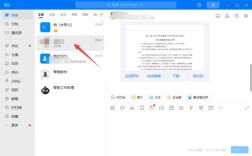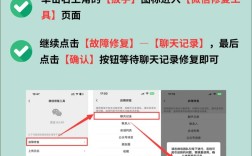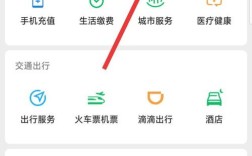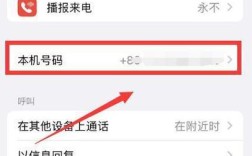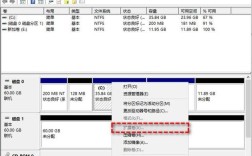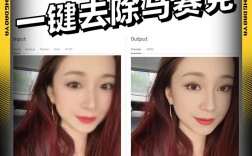1、通过设备管理器禁用键盘
访问设备管理器:在桌面上右键点击“此电脑”或“我的电脑”,选择“管理”,然后在弹出的窗口中找到并点击“设备管理器”,另一种方法是直接在搜索框中输入“设备管理器”并打开。
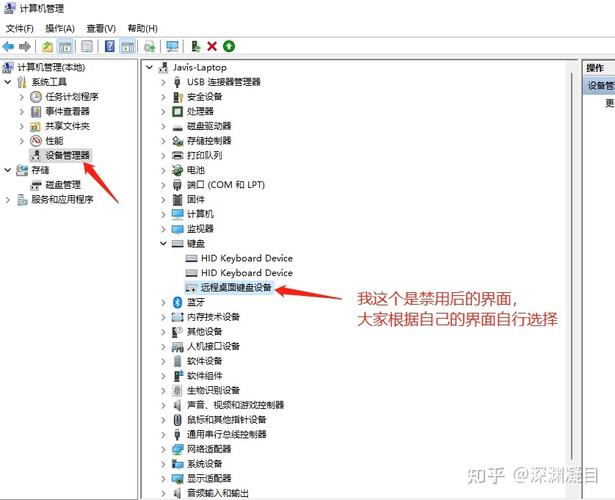
找到键盘设备:在设备管理器窗口中,找到“键盘”选项并展开,您将看到内置键盘的名称,通常显示为“标准PS/2键盘”或类似的标记。
禁用键盘:右键点击该设备,然后选择“禁用设备”,系统会弹出确认窗口,您需要确认禁用操作。
2、使用注册表禁用键盘
访问注册表编辑器:按下Win + R键,输入“regedit”并回车,打开注册表编辑器。
修改键值:依次展开路径HKEY_LOCAL_MACHINESYSTEMCurrentControlSetServicesi8042prtParameters,在右侧窗口中找到“Start”这个值,双击它,把数字改为“4”来禁用键盘。
重启电脑:修改完成后,重启系统使改动生效。

3、使用第三方软件禁用键盘
下载并安装软件:在网上搜索想要使用的软件,如“KeyTweak”或“SharpKeys”等工具,下载并安装到笔记本上。
打开软件:启动软件后,通常会看到一个键盘布局图。
禁用键盘:在这个布局图中,找到自带键盘,选择禁用或重映射到无用的键位,设置完成后,保存并应用。
重启电脑:大多数软件需要重启电脑才能生效,所以记得重启一下。
禁用笔记本键盘的方法有多种,包括通过设备管理器、修改注册表和使用第三方软件,每种方法都有其适用场景和优缺点,用户可以根据自己的需求和技术水平选择合适的方法,无论选择哪种方式,都应确保外接键盘正常工作,以免影响输入功能,定期检查和备份系统设置也是保持设备稳定运行的重要措施。